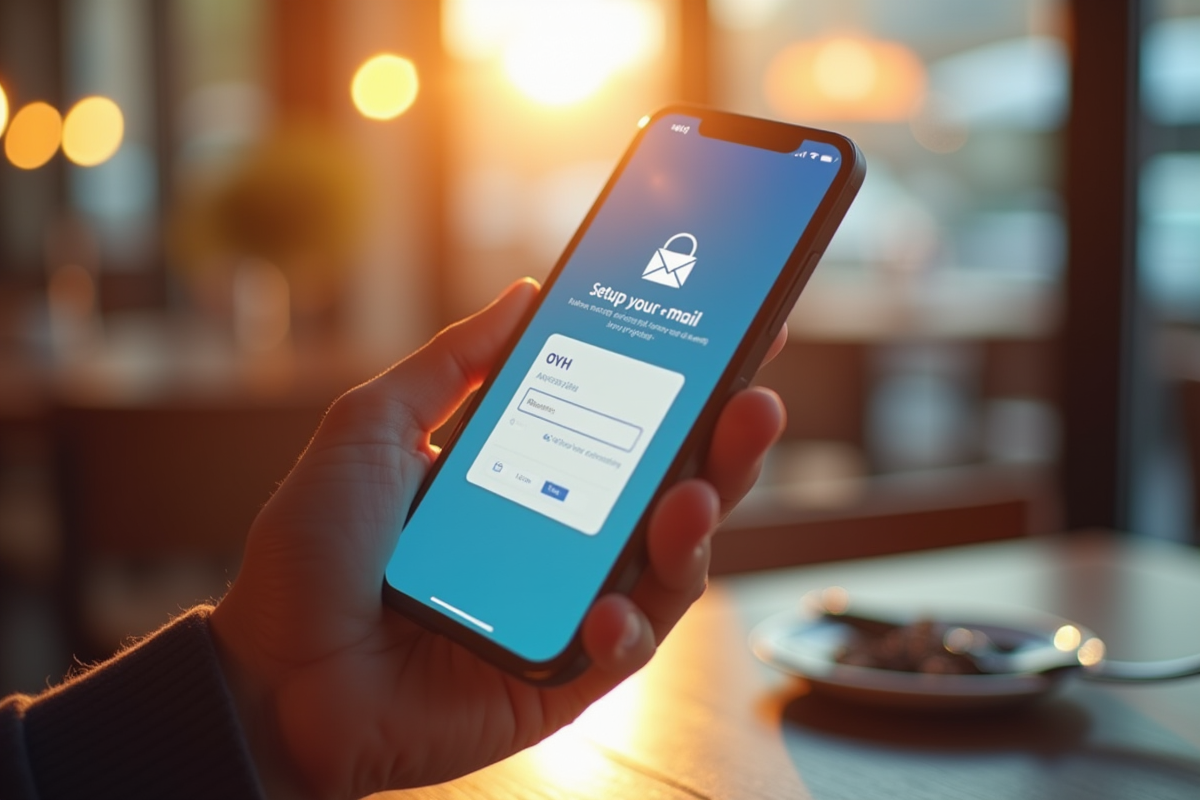Mail d’OVH : Comment configurer et accéder à son adresse e-mail OVH ?
Gérer efficacement ses e-mails professionnels est fondamental pour toute entreprise. OVH, l’un des leaders européens en hébergement web et services internet, propose des solutions robustes pour la création et la gestion d’adresses e-mail professionnelles. Pourtant, nombreux sont ceux qui se demandent comment configurer et accéder à leur compte OVH.
Pour commencer, il faut comprendre les étapes nécessaires à la configuration d’une adresse e-mail OVH. Cela inclut des procédures telles que la création de comptes depuis le tableau de bord OVH, la configuration des paramètres SMTP et IMAP, et l’accès via divers clients de messagerie comme Outlook ou Thunderbird. En suivant ces étapes, les utilisateurs peuvent s’assurer un accès fluide et sécurisé à leurs e-mails.
A découvrir également : Excel : comment utiliser la fonctionnalité de calcul automatique pour gagner du temps ?
Plan de l'article
Créer une adresse e-mail sur OVH
La création d’une adresse e-mail sur OVH est une procédure simple, mais qui nécessite quelques étapes précises pour s’assurer que tout fonctionne correctement.
Étapes pour la création d’une adresse e-mail sur OVH
- Connectez-vous à votre espace client OVH.
- Accédez à la section E-mails dans le menu principal.
- Sélectionnez le domaine pour lequel vous souhaitez créer une adresse e-mail.
- Cliquez sur Créer une adresse e-mail.
- Remplissez les informations demandées, telles que le nom de l’adresse e-mail et le mot de passe.
- Cliquez sur Valider pour finaliser la création de l’adresse e-mail.
Configuration des paramètres SMTP et IMAP
Pour garantir un accès optimal à vos nouveaux e-mails, configurez les paramètres SMTP et IMAP sur votre client de messagerie.
A voir aussi : Restauration : comment revenir à l'ancien Microsoft Edge ?
- SMTP : smtp.mail.ovh.net, port 587, SSL/TLS activé
- IMAP : imap.mail.ovh.net, port 993, SSL/TLS activé
Accès via les clients de messagerie
OVH est compatible avec la majorité des clients de messagerie. Voici comment configurer les plus populaires :
Outlook :
- Ouvrez Outlook et allez dans les Paramètres de compte.
- Ajoutez un nouveau compte en entrant votre adresse e-mail OVH et les paramètres SMTP/IMAP.
Thunderbird :
- Lancez Thunderbird et sélectionnez Ajouter un compte de messagerie.
- Suivez les instructions en entrant votre adresse e-mail OVH et les paramètres requis.
Ces étapes vous permettront de configurer et d’accéder facilement à votre adresse e-mail OVH, assurant ainsi une communication fluide et professionnelle.
Configurer son adresse e-mail OVH sur un client de messagerie
Paramétrage des informations de connexion
Pour configurer votre adresse e-mail OVH sur un client de messagerie, vous devez renseigner les informations de connexion correctes. Voici les principales données à connaître :
- Serveur de réception (IMAP) : imap.mail.ovh.net, port 993, SSL/TLS activé
- Serveur d’envoi (SMTP) : smtp.mail.ovh.net, port 587, SSL/TLS activé
- Nom d’utilisateur : votre adresse e-mail complète
- Mot de passe : celui défini lors de la création de l’adresse e-mail
Configurer Outlook
Pour configurer votre adresse e-mail OVH sur Outlook :
- Ouvrez Outlook et allez dans les Paramètres de compte.
- Cliquez sur Ajouter un compte.
- Saisissez votre adresse e-mail OVH et cliquez sur Connexion.
- Renseignez les informations de connexion mentionnées ci-dessus.
Configurer Thunderbird
Pour Thunderbird, suivez ces étapes :
- Ouvrez Thunderbird et sélectionnez Ajouter un compte de messagerie.
- Entrez votre nom, votre adresse e-mail OVH et votre mot de passe.
- Thunderbird détectera automatiquement les paramètres de serveur, vérifiez qu’ils correspondent à ceux fournis par OVH et cliquez sur Terminer.
Configurer Gmail
Pour utiliser votre adresse e-mail OVH avec Gmail :
- Ouvrez Gmail et allez dans les Paramètres.
- Sélectionnez Comptes et importation, puis Ajouter un compte de messagerie.
- Saisissez votre adresse e-mail OVH et suivez les instructions pour configurer les serveurs IMAP et SMTP.
Ces étapes vous permettront de configurer facilement votre adresse e-mail OVH sur les principaux clients de messagerie.
Accéder à son adresse e-mail OVH via le webmail
Pour ceux qui préfèrent une solution sans configuration complexe, le webmail OVH constitue une alternative pratique. Accessible depuis n’importe quel navigateur, il permet de consulter vos e-mails en temps réel, où que vous soyez.
Première connexion au webmail OVH
Accédez au webmail OVH en suivant ces étapes :
- Ouvrez votre navigateur et rendez-vous sur https://www.ovh.com/fr/mail/.
- Saisissez votre adresse e-mail OVH complète dans le champ Nom d’utilisateur.
- Entrez votre mot de passe associé.
- Cliquez sur Se connecter.
Interface et fonctionnalités
Une fois connecté, vous serez accueilli par une interface intuitive. Voici certaines fonctionnalités clés :
- Boîte de réception : Tous vos e-mails reçus sont listés ici.
- Écrire un e-mail : Cliquez sur l’icône de rédaction pour envoyer un nouveau message.
- Dossiers personnalisés : Organisez vos e-mails en créant des dossiers spécifiques.
- Paramètres : Accédez aux options de gestion de votre compte, telles que la modification du mot de passe et les filtres de messagerie.
Gestion des contacts
Le webmail OVH intègre aussi une gestion des contacts. Vous pouvez ajouter, modifier ou supprimer des contacts pour simplifier l’envoi de vos e-mails.
Assistance et support
En cas de difficulté, OVH propose une documentation complète et un support technique accessible directement depuis le webmail. Cliquez sur l’icône d’aide pour obtenir des réponses rapides à vos questions.
Résoudre les problèmes courants de configuration et d’accès
Configurer et accéder à son adresse e-mail OVH peut parfois engendrer des complications. Voici quelques pistes pour surmonter les difficultés les plus fréquentes.
Erreur de connexion
Une erreur de connexion survient souvent en raison d’une saisie incorrecte des identifiants. Vérifiez les points suivants :
- Assurez-vous que votre nom d’utilisateur est votre adresse e-mail complète (exemple : user@domaine.com).
- Vérifiez la casse du mot de passe (majuscule/minuscule).
- Confirmez que votre compte e-mail n’est pas suspendu ou désactivé.
Problèmes de réception ou d’envoi d’e-mails
Certaines configurations peuvent empêcher la réception ou l’envoi d’e-mails. Voici quelques solutions :
- Vérifiez les paramètres SMTP et IMAP/POP3 dans votre client de messagerie.
- Assurez-vous que votre quota de boîte mail n’est pas atteint. Supprimez les e-mails inutiles si nécessaire.
- Consultez les protocoles de sécurité (SSL/TLS) pour garantir une connexion sécurisée.
Messages indésirables (SPAM)
Si vous recevez de nombreux e-mails indésirables, modifiez vos filtres anti-spam :
- Accédez aux paramètres de votre webmail.
- Activez ou ajustez les options de filtrage selon vos besoins.
- Ajoutez des adresses spécifiques à votre liste noire pour bloquer les expéditeurs indésirables.
Support technique OVH
Pour des problèmes persistants, OVH propose un support technique compétent. Utilisez la documentation en ligne ou contactez le service client via votre espace client. Pour des résolutions rapides, préparez les informations suivantes :
- Votre identifiant client.
- Une description précise du problème rencontré.
- Les messages d’erreur reçus, le cas échéant.